Odtwarzacz internetowy Spotify pozwala słuchać ulubionej muzyki bez instalowania aplikacji. Odtwarzacz internetowy Spotify może nie działać z różnych powodów. Najczęściej jest to problem z przeglądarką internetową.
Być może włączyłeś blokadę reklam w swojej przeglądarce internetowej, powodując Spotify nie odtwarza Twojej muzyki. Pliki pamięci podręcznej przeglądarki mogą być przyczyną problemów. Możesz też mieć ustawione niewłaściwe urządzenie odtwarzające w przeglądarce. Jeśli odtwarzacz internetowy Spotify nie działa, oto lista rzeczy do sprawdzenia.
Wybierz odpowiednie urządzenie odtwarzające w Spotify
Spotify pozwala ręcznie wybrać urządzenie do odtwarzania muzyki. Upewnij się, że Spotify jest skonfigurowany tak, aby używał Twojej przeglądarki internetowej do odtwarzania muzyki. Jeśli tak nie jest, zmień urządzenie, a odtwarzacz internetowy zacznie działać.
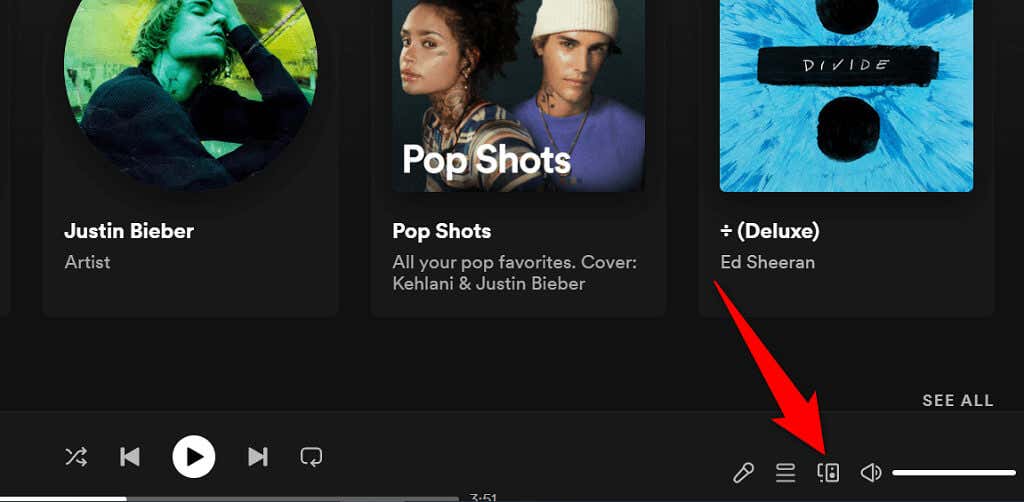
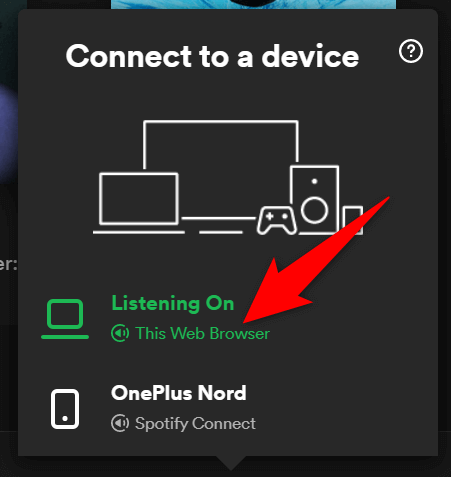
Wyłącz blokadę reklam w swojej przeglądarce internetowej
Jeśli w przeglądarce internetowej zainstalowałeś rozszerzenie blokujące reklamy, może to powodować, że odtwarzacz internetowy Spotify nie ładuje muzyki. Blokady reklam są często przyczyną różnych problemów z odtwarzaniem multimediów online.
Na szczęście możesz to naprawić do wyłączenie blokady reklam w przeglądarce. Możesz najpierw tymczasowo wyłączyć rozszerzenie, aby sprawdzić, czy to ono jest przyczyną. Jeśli to rozwiąże problem, możesz usunąć blokadę reklam lub wyłączyć ją w Spotify.
Poniżej pokazano, jak wyłączyć rozszerzenie w przeglądarce Chrome. Kroki powinny być podobne w przypadku innych przeglądarek internetowych.
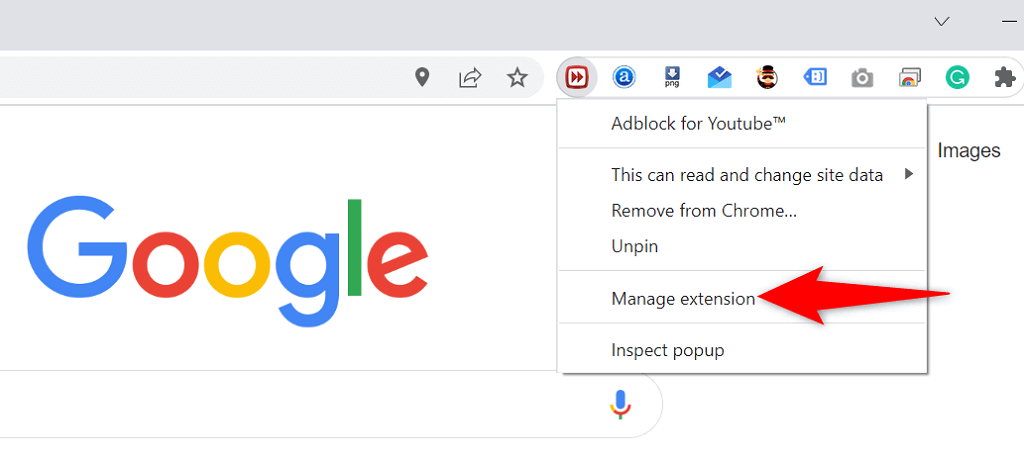
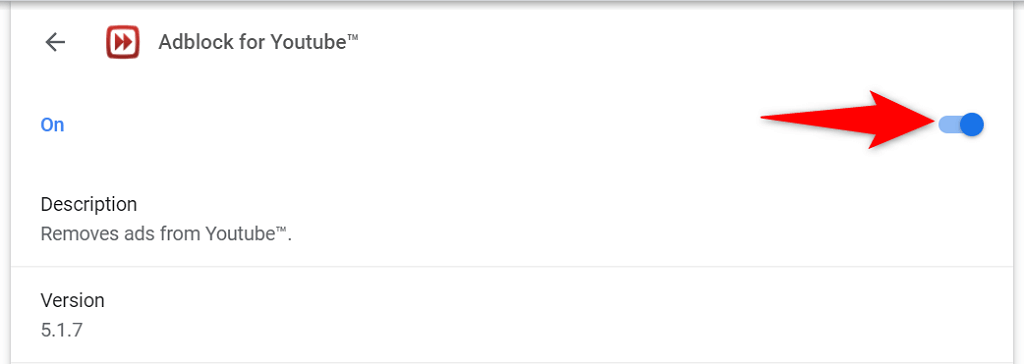
Używaj trybu incognito w przeglądarce internetowej
Opcją, którą warto wypróbować, gdy can’t use the Odtwarzacz internetowy Spotify jest użycie okna incognito. Kiedy otwierasz witrynę w tym oknie, Twoja przeglądarka izoluje historię przeglądania i inne dane od bieżącej sesji.
Pomaga to rozwiązać problemy powstałe w wyniku interferencji danych Twojej przeglądarki z odtwarzaczem internetowym Spotify. Być może nie chcesz używać trybu incognito za każdym razem, gdy chcesz posłuchać muzyki, ale ta technika może przynajmniej pomóc Ci ustalić, czy przyczyną problemu jest Twoja przeglądarka.
Otwórz okno incognito w przeglądarce Chrome
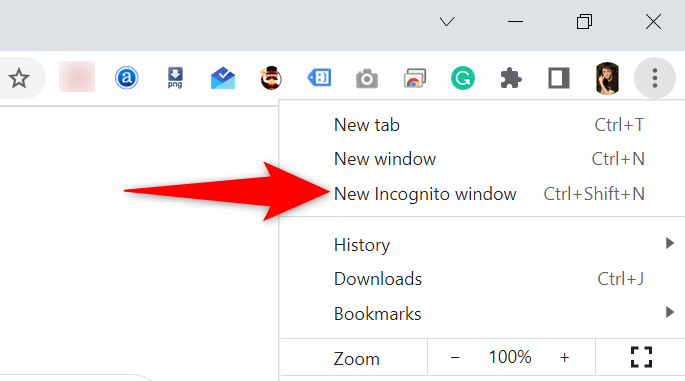
Uruchom okno prywatne w przeglądarce Firefox
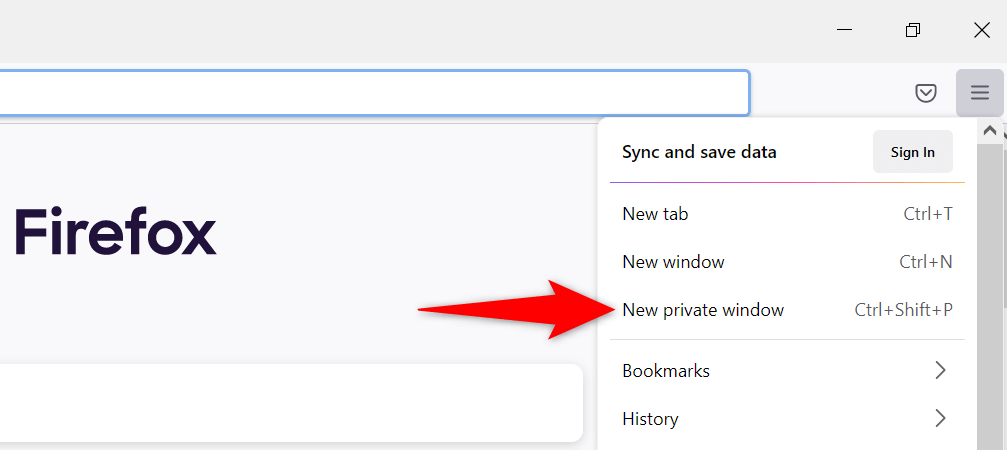
Otwórz okno InPrivate w Edge
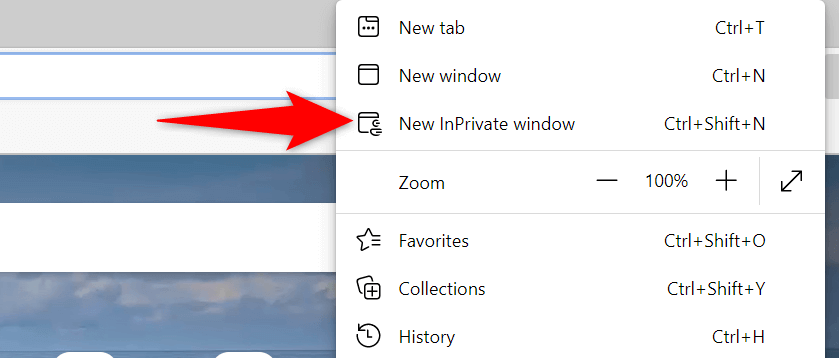
Wyczyść pamięć podręczną przeglądarki internetowej
Twoja przeglądarka buforuje strony internetowe i obrazy, aby przyspieszyć sesje przeglądania. Czasami te dane w pamięci podręcznej zakłócają pracę odtwarzacze muzyki w Internecie i powodują, że nie działają.
Wyczyszczenie pamięci podręcznej przeglądarki może pomóc w rozwiązaniu problemu ze Spotify. Większość przeglądarek niezwykle ułatwia pozbycie się plików pamięci podręcznej.
Po wyczyszczeniu pamięci podręcznej nie utracisz zapisanych haseł, plików cookie i innych danych witryn.
Wyczyść pamięć podręczną w przeglądarce Chrome
chrome://settings/clearBrowserData
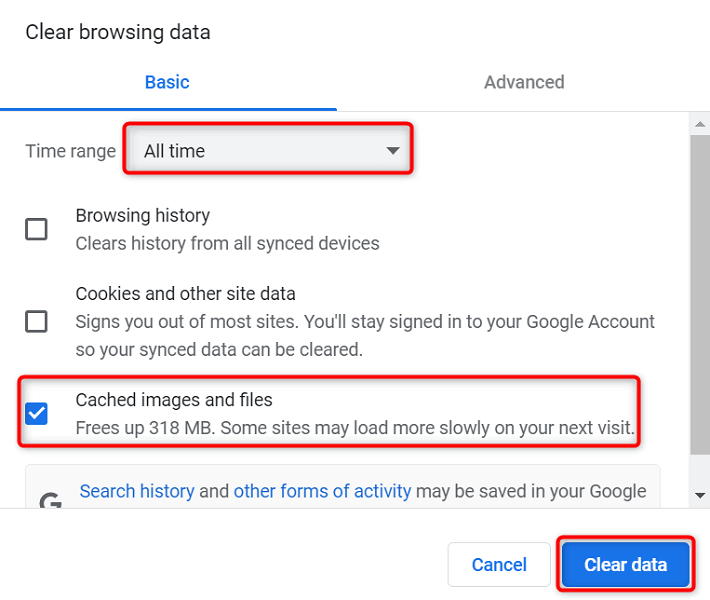
Wyczyść pamięć podręczną w przeglądarce Firefox
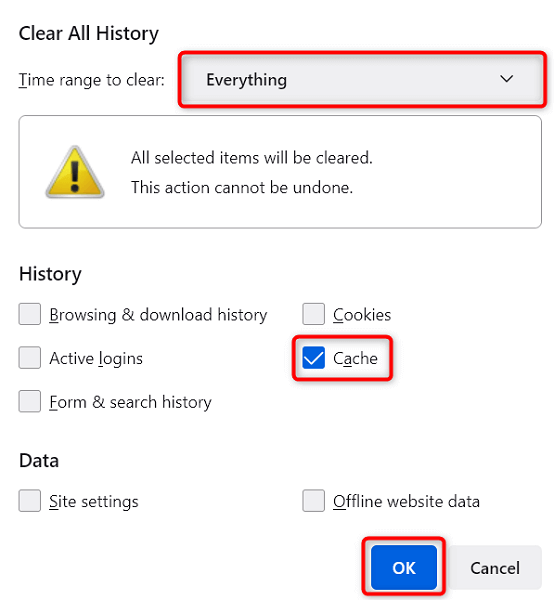
Wyczyść pamięć podręczną w Edge
edge://settings/clearBrowserData
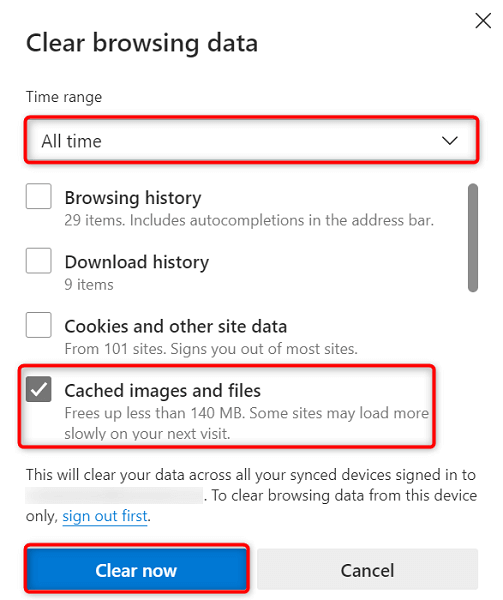
Włącz odtwarzanie treści chronionych w przeglądarce internetowej
Kiedy Odtwarzacz internetowy Spotify nie działa zobaczysz komunikat informujący, że musisz włączyć odtwarzanie chronionych treści, musisz włączyć opcję w ustawieniach przeglądarki, aby rozwiązać problem.
>Ten problem prawdopodobnie wystąpi tylko w przeglądarce Google Chrome, więc oto jak włączyć odtwarzanie treści chronionych w tej przeglądarce:
chrome://settings/content
Opróżnij pamięć podręczną DNS
Spotify i inne witryny otwierane w przeglądarkach korzystają z ustawień DNS w celu rozpoznawania nazw domen. Jeśli pamięć podręczna DNS ma problemy lub uległa uszkodzeniu, musisz wyczyścić tę problematyczną pamięć podręczną, aby rozwiązać problemy związane z witryną.
Na szczęście możesz wyczyść pamięć podręczną DNS bez usuwania przeglądarki lub innych plików na swoim komputerze. Oto jak to zrobić na komputerze z systemem Windows:
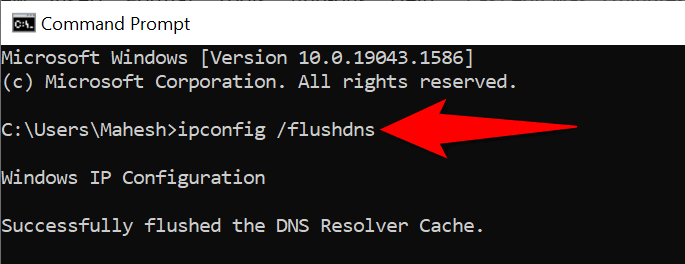
Użyj innej przeglądarki internetowej
Jeśli Twój odtwarzacz internetowy Spotify nadal nie działa, przyczyną jest prawdopodobnie Twoja przeglądarka internetowa. W takim przypadku spróbuj użyć odtwarzacza internetowego w inna przeglądarka internetowa i sprawdź, czy to zadziała.
Jeśli na przykład używasz przeglądarki Chrome do uzyskiwania dostępu do odtwarzacza internetowego Spotify, przełącz się na przeglądarkę Firefox i sprawdź, czy odtwarzacz działa. Jeśli okaże się, że odtwarzacz internetowy działa poprzez zmianę przeglądarek, przyczyną jest Twoja przeglądarka i musisz wykonać Resetowanie lub zainstaluj ponownie przeglądarkę.
Użyj alternatywnego klienta Spotify
Spotify oferuje wielu klientów, dzięki którym możesz słuchać muzyki. Jeśli stwierdzisz, że odtwarzacz internetowy Spotify nie działa, użyj aplikacji komputerowej firmy, aby uzyskać dostęp do swojej muzyki.
Możesz także korzystać z aplikacji mobilnej Spotify, jeśli masz smartfon lub tablet. Dzięki temu uzyskasz dostęp do tej samej biblioteki muzycznej, co Twój odtwarzacz internetowy.
Rozwiązywanie problemów z odtwarzaczem internetowym Spotify na komputerze
Problemy z odtwarzaczem internetowym Spotify są często powiązane z Twoją przeglądarką internetową. Gdy pozbędziesz się problematycznych plików pamięci podręcznej, dostosujesz określone ustawienia i usuniesz odpowiedzialne dodatki, Twój odtwarzacz internetowy zacznie działać tak, jak powinien.
Mamy nadzieję, że powyższy przewodnik pomoże Ci rozwiązać wszystkie problemy związane z odtwarzaczem internetowym Spotify.
.